WPS2019是一款广受欢迎的办公软件,它提供了许多实用的功能,让用户能够方便地处理各种文档和表格。但是很多小伙伴们在需要快速美化表格的时候却有些不知所措,那么今天小编在这篇攻略中,将为大家详细介绍如何快速美化WPS2019中的表格,让你的表格更加整洁、清晰,提高文档的可读性和美观度,有需要的小伙伴们就快来一起一探究竟吧!
方法步骤:
1、打开WPS2019,打开表格,点击顶上的表格样式。
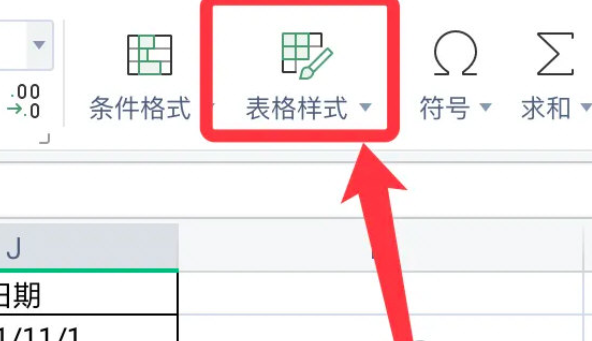
2、接着弹出表格样式,点击喜欢的样式。
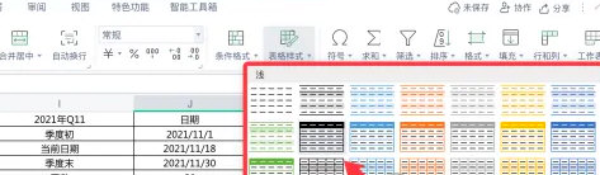
3、然后选择数据表,点击右下角的确定。
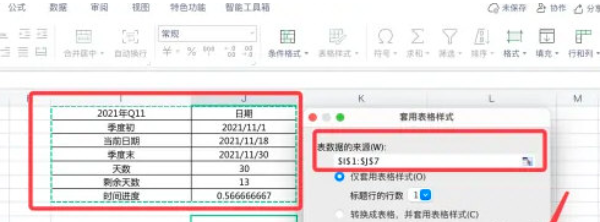
wps相关推荐:
那么以上就是wps如何快速美化标的的全部内容攻略介绍了,小伙伴们看完这篇教程攻略以后是不是都已经对wps快速美化表格的教程攻略都更加了解了呢,那么如果小伙伴们还想要了解更多看完你就知道了相关文章资讯,记得就请收藏游戏6,超多有趣好玩的精彩内容等您来探索!

WPS2019是一款功能强大的办公软件,它提供了许多插入图标的选项,可以让你的文档更加生动和易于理解。那么在小编为大家带来的这篇教程攻略中,我们将介绍如何在WPS2019中插入图标,帮助你轻松完成文档编辑工作。有需要的小伙伴们千万不容错过,感兴趣的话就快来一起一探究竟吧!方法步骤:1、打开WPS2019,将鼠标光标移动至插入图标位置;2、依次点击菜单栏“插入”-“图标”;3、在图标选择框中选择需要
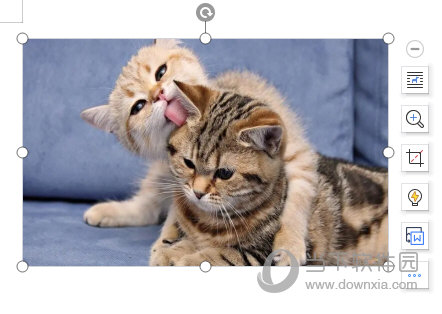
WPSWord是一款功能强大的办公软件,可以帮助用户快速创建各种文档和表格。在WPSWord中,我们可以通过插入图片来丰富文档内容,同时还可以对图片进行各种编辑和格式化操作。其中一个常见的操作就是设置图片形状,可以让图片呈现出不同的效果和风格。今天本文就将为您提供一份WPSWord如何设置图片形状的攻略,有需要的小伙伴们快来一起看看吧!【操作方法】首先我们按照正常方法在Word中插入一张图片。然后

WPS2019是一款功能强大的办公软件,包含了文字处理、表格制作、演示文稿等多种功能。在表格制作方面,WPS2019具有很高的实用性和灵活性,可以满足不同用户的需求。其中一个常见的需求就是计算一列数据的平均分数。那么小编为大家带来本文将为您提供一份WPS2019计算一列平均分的攻略,让您轻松地计算出这一列数据的平均分数,并对数据进行进一步的分析和处理。无论是在工作中还是学习中,都能够帮助您更高效地
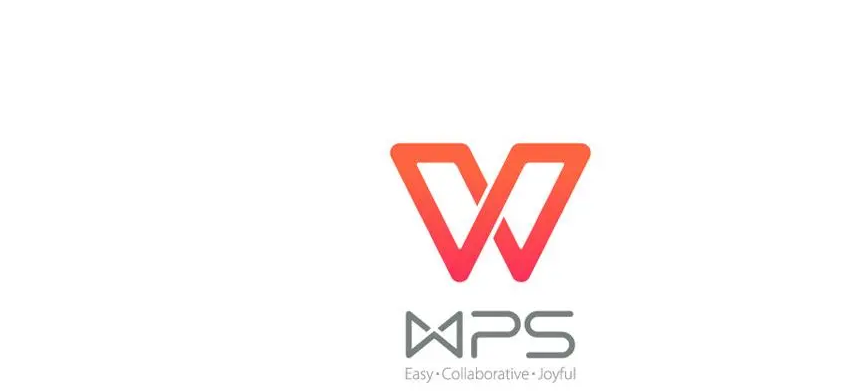
在手机上操作WPS表格,有时候会需要设置对角线来提升表格的美观度和实用性。然而,这个过程可能会让一些用户感到困惑。本文将详细介绍如何在WPS手机版表格中设置对角线,帮助您轻松解决问题。那么有需要的小伙伴们就快来这篇小编带来的教程攻略一起一探究竟吧!【添加方法】首先我们定位到需要添加的单元格。然后点击上方的【开始】-【单元格样式】,然后选择左对角线或者右对角线即可。这样我们就一设置对角线了。当能了如

随着移动设备的普及和办公软件技术的发展,越来越多的人开始使用WPS手机版表格进行日常的数据管理和分析。在使用过程中,有些用户可能会遇到需要在表格中添加照片的需求。为了帮助大家更好地完成这个操作,那么本文将详细介绍如何在WPS手机版表格中添加照片。希望能帮助到各位有需要的小伙伴们!【添加方法】首先我们打开一个表格文档。如果想要在单元格添加图片,那么我们先选择要添加的单元格,然后点击上方的【插入】-【